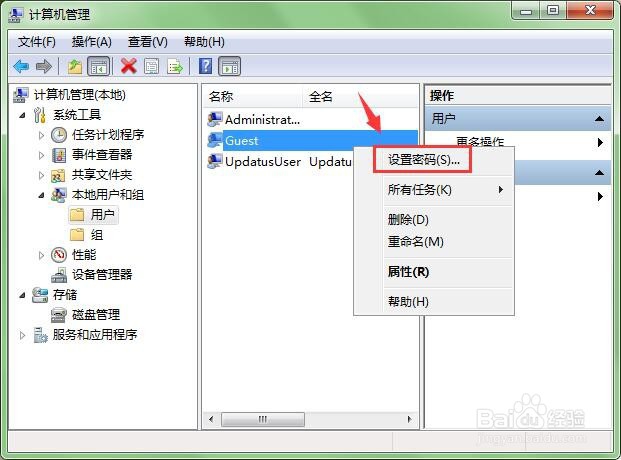1、进入控制面包后,点击【用户账户】;

2、接着点击【管理其他账户】;
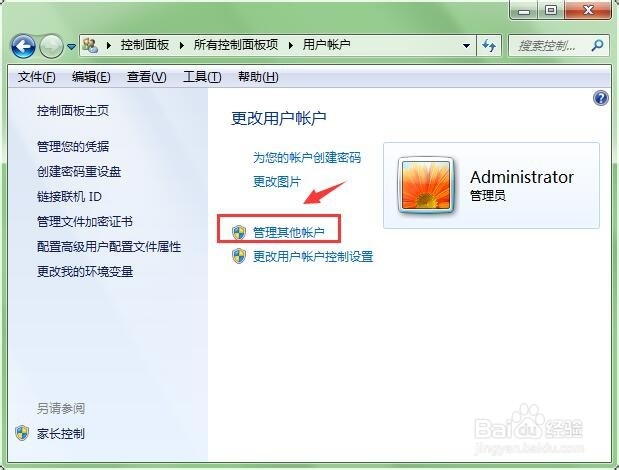
3、点击Guest(来宾账户);
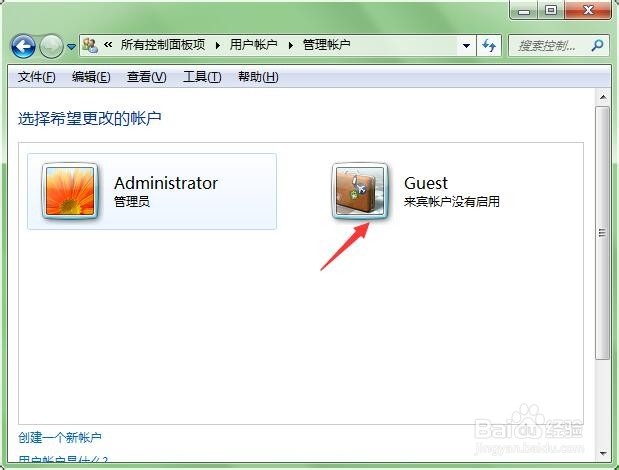
4、进入来宾账户后,发现没有设置密码的选项;

5、再回到控制面板,点击【管理工具】;
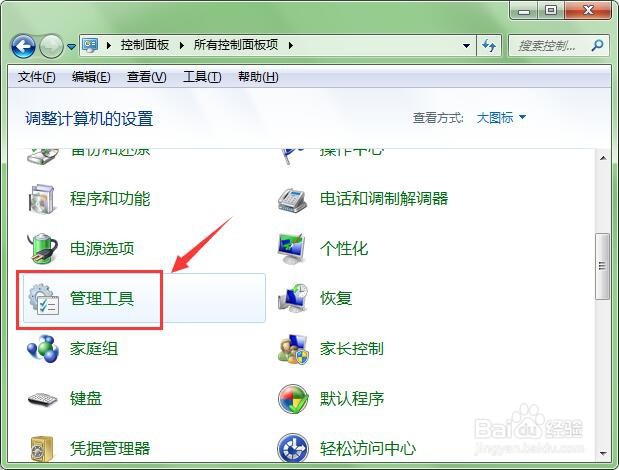
6、在管理工具页面,点击【计算机管理】;
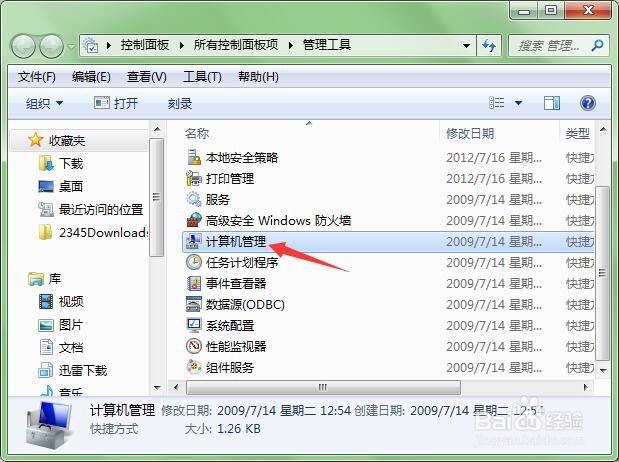
7、接着点击【本地用户和组】--【用户】,找到【Guest】;

8、右击【Guest】,选择【设置密码】,往后输入密码即可,如果不想要密码,不用输入密码,点击确定即可。
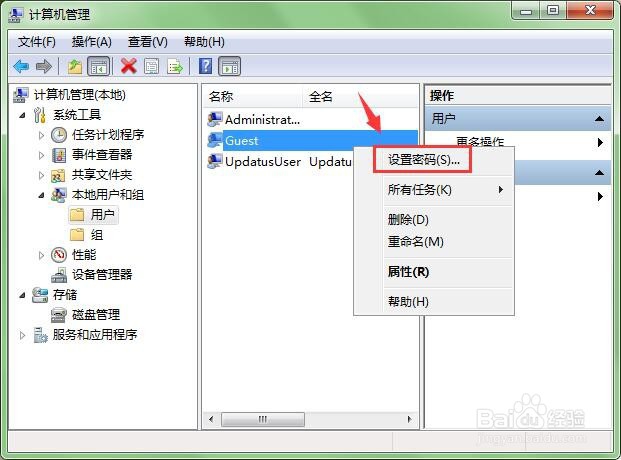

1、进入控制面包后,点击【用户账户】;

2、接着点击【管理其他账户】;
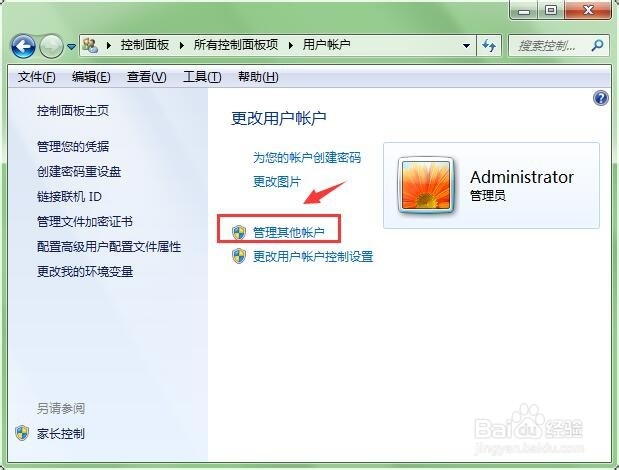
3、点击Guest(来宾账户);
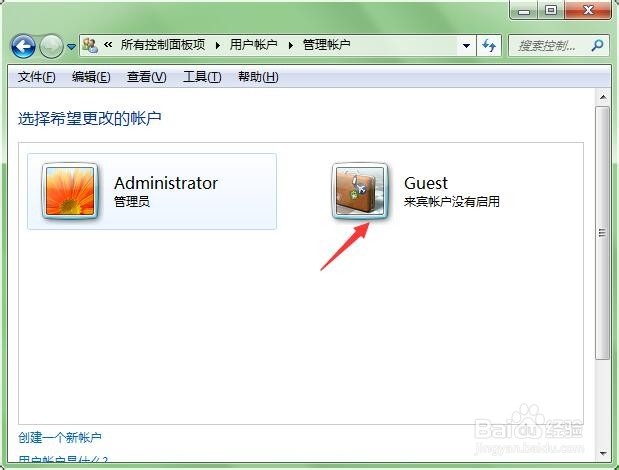
4、进入来宾账户后,发现没有设置密码的选项;

5、再回到控制面板,点击【管理工具】;
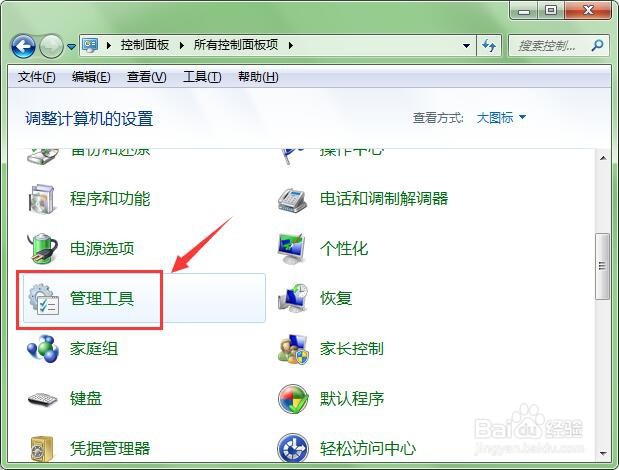
6、在管理工具页面,点击【计算机管理】;
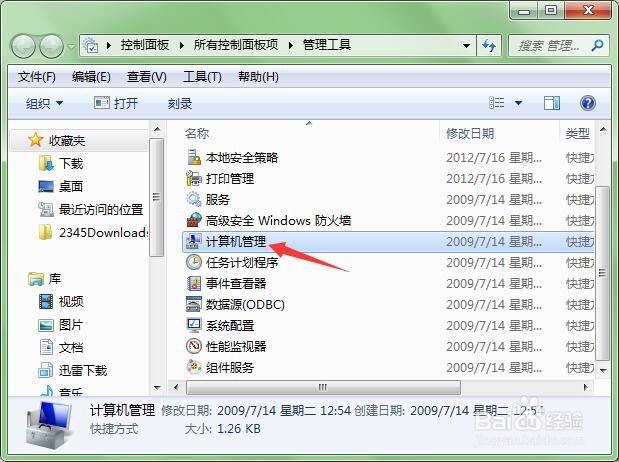
7、接着点击【本地用户和组】--【用户】,找到【Guest】;

8、右击【Guest】,选择【设置密码】,往后输入密码即可,如果不想要密码,不用输入密码,点击确定即可。